我们知道如果CPU使用过高就会影响系统的运行速度,因此有时候我们需要降低CPU使用率,那么Windows8.1如何降低CPU使用率呢,如果你不知道Windows8.1如何降低CPU使用率,那就请看文章吧!
具体解决方法:
1、从任务管理器中我们可以很明显发现:打开家庭组功能后后,硬盘会一直保持读写状态。这严重影响了用户的使用体验。那么,我们尝试关闭家庭组。
2、我们可以在系统中找到“控制面板”,在控制面板中单击“管理工具”,然后在双击“服务”,找到“HomeGroupListener”服务,双击打开或右键单击“属性”命令。
3、控制面板---管理工具。
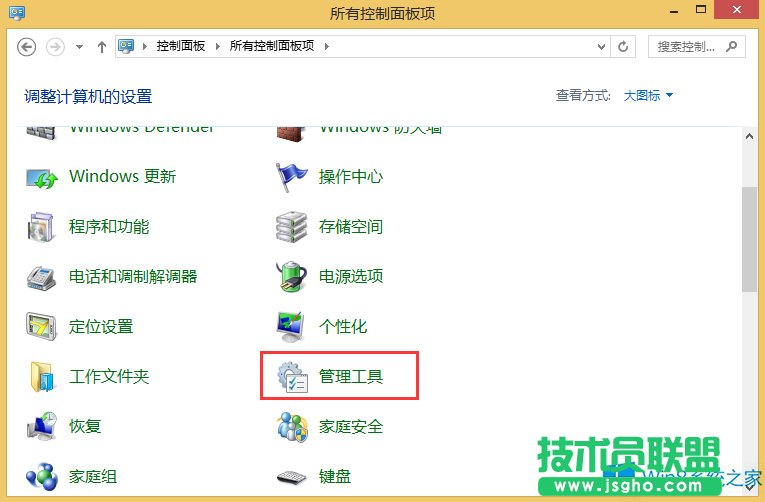
4、管理工具---服务。
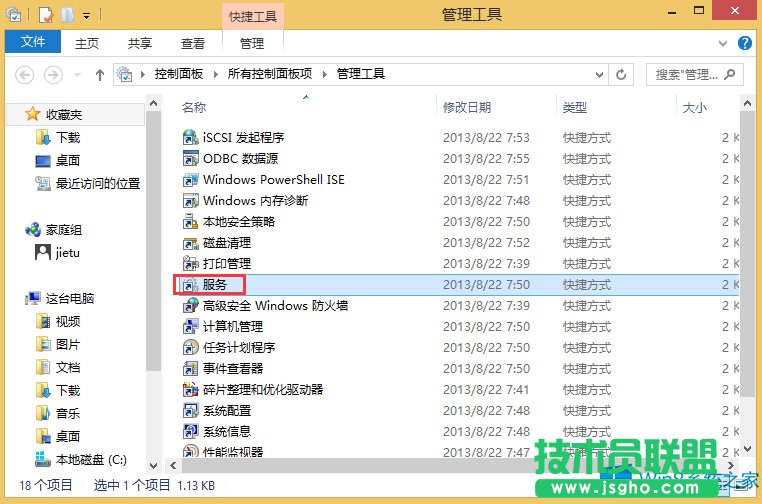
5、关闭“HomeGroupListener”与“HomeGroupProvider”。

6、在弹出属性界面窗口,在常规选项卡单击启动类型的下拉框,出来的列表选择“禁用”。然后在服务状态下单击“停止”按钮,修改后单击“确定”按钮保存设置。
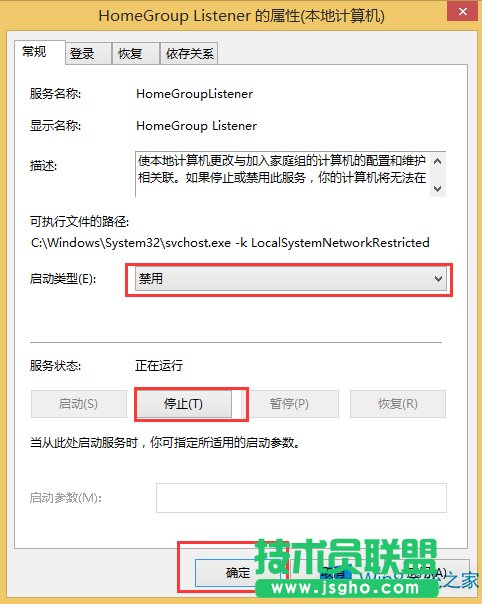
7、同样,对HomeGroupProvider服务也采取相同的处理方法。
8、关闭家庭组后磁盘读写次数大大减少。
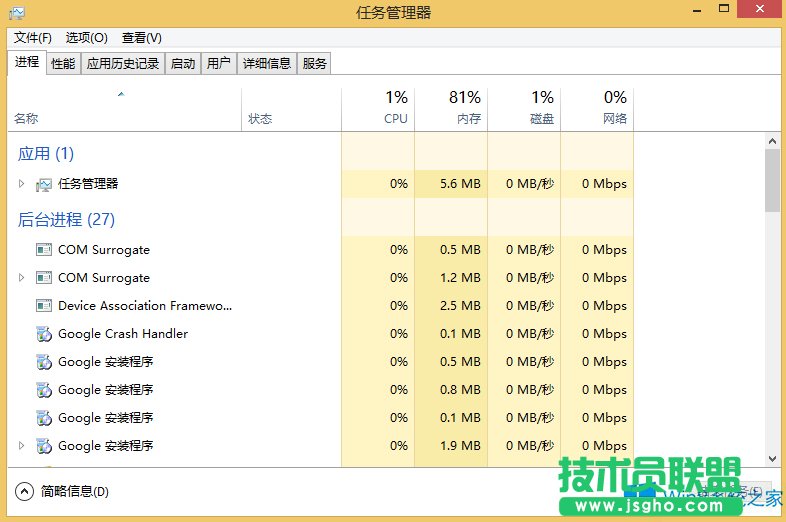
以上就是Windows8.1如何降低CPU使用率的方法了,方法很简单,我们只需要禁用“HomeGroupListener”与“HomeGroupProvider”服务就可以达到降低CPU使用率了。